सामग्री सारणी
तुम्हाला फोटोशॉपबद्दल काही माहिती असल्यास, तुम्हाला कदाचित माहित असेल की तुम्ही लेयर्समध्ये काम करू शकता. म्हणजेच, तुम्ही वैयक्तिक स्तरांवर घटकांचे गट करू शकता जेणेकरून तुम्ही त्या विशिष्ट घटकांसह स्वतंत्रपणे कार्य करू शकता.
अहो! मी कारा आहे आणि जर तुम्ही स्केचिंगसाठी मायक्रोसॉफ्ट पेंट वापरत असाल, तर तुम्हाला माहित आहे की या प्रोग्राममध्ये लेयर्समध्ये देखील काम करणे खूप सोपे आहे. उदाहरणार्थ, तुम्ही तुमचे प्रारंभिक स्केच प्रथम खाली ठेवू शकता, नंतर शीर्षस्थानी अधिक परिष्कृत स्केच भरा.
दुर्दैवाने, फोटोशॉप प्रमाणे पेंटमध्ये विशिष्ट लेयर्स टूल नाही. तथापि, आपण मायक्रोसॉफ्ट पेंटमध्ये स्तर जोडण्यासाठी या वर्कअराउंडचा वापर करू शकता.
पायरी 1: रेखांकन सुरू करा
तुमचे प्रारंभिक स्केच काळ्या रंगाशिवाय कोणत्याही रंगात ठेवा. तुम्ही वर्कस्पेसच्या शीर्षस्थानी असलेल्या टूल पॅनेलमधील कलर स्क्वेअरवर क्लिक करून तुमच्या ब्रशचा रंग बदलू शकता.
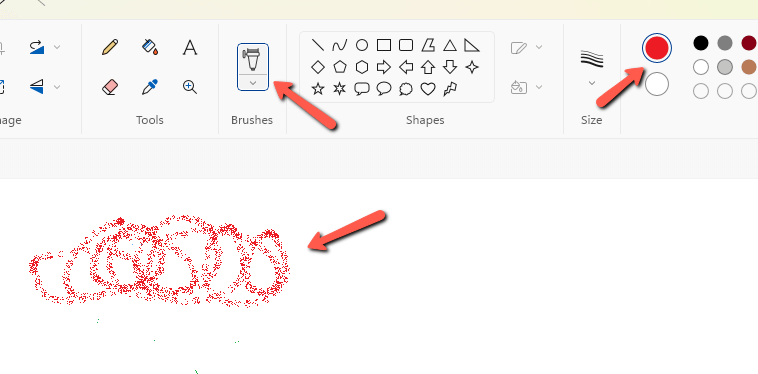
टीप: मी स्केच आर्टिस्ट नाही त्यामुळे तुम्हाला हे उदाहरण मिळेल!
पायरी 2: नवीन “लेयर” तयार करा
पुढे, तुमच्या ब्रशसाठी वेगळा रंग निवडा. या नवीन रंगात तुमच्या स्केचवर पुढील पास बनवा. तुम्हाला हवे तितके पास काढता येतील. प्रत्येक वेळी वेगळा रंग निवडण्याची खात्री करा.
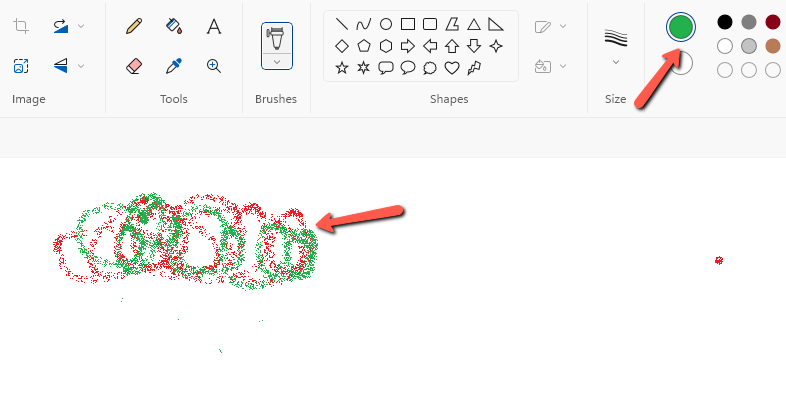
वेगळा रंग वापरून, तुम्ही एक प्रकारचा "स्तर" तयार केला आहे. तुम्ही फक्त एका रंगाशी संवाद साधण्यासाठी पेंट मर्यादित करू शकता.
उदाहरणार्थ, तुम्ही इरेजर टूलला फक्त लाल रेषेवर काम करण्यासाठी मर्यादित करू शकता. ते कसे कार्य करते ते पाहूया.
पायरी 3: तुमचे प्रारंभिक स्केच पुसून टाका
आता परत जा आणि तुम्ही ते पूर्ण केल्यावर तुम्ही काढू इच्छित असलेल्या "लेयर" चा रंग निवडा. त्यानंतर, टूल टॅबमधून इरेजर टूल निवडा.
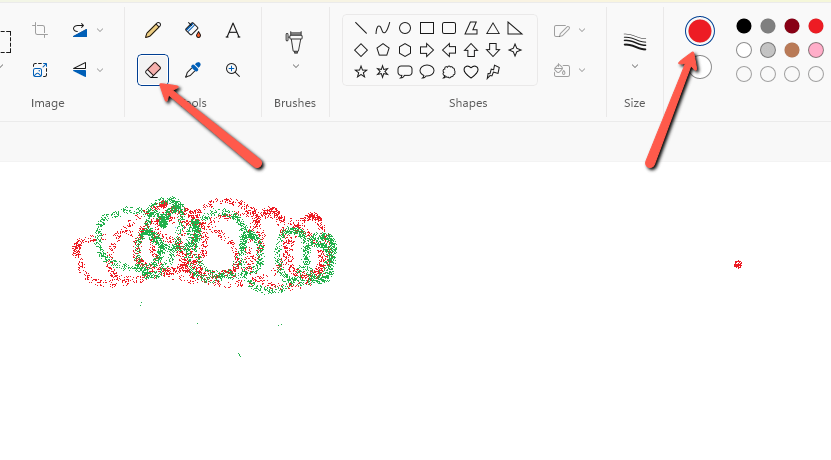
सामान्यत: इरेजर टूलसह, तुम्ही मिटवण्यासाठी इमेजवर क्लिक करून ड्रॅग कराल. त्याऐवजी, राइट-क्लिक करा आणि ड्रॅग करा. अशा प्रकारे टूल वापरताना, ते फक्त निवडलेला रंग मिटवेल. हे तुम्हाला स्वतंत्रपणे “लेअर्स” खाली ठेवण्याची आणि काढण्याची अनुमती देते.
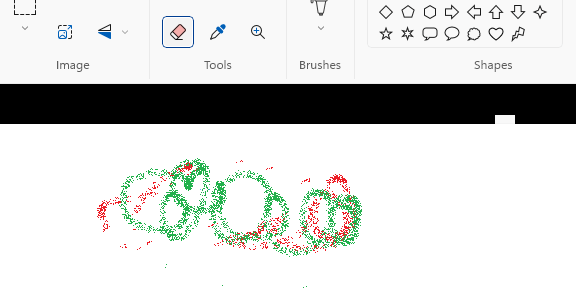
फोटोशॉपमध्ये लेयर्ससह काम करण्यासारखे नाही, परंतु हे एक उपयुक्त उपाय आहे. मायक्रोसॉफ्ट पेंटमध्ये तुम्ही आणखी काय करू शकता? येथे रंग कसे उलटे करायचे याचे आमचे ट्यूटोरियल पहा!

